Bu iOS onarım yazısı, iMyFone Fixppo tarafından sunulmaktadır.
Apple cihazları güvenilirdir, ancak bir iPhone'un önyükleme sırasında Apple logosu ekranına takılması çok sıra dışı değildir ve nasıl düzeltileceği hiç belli değildir.
Başınıza gelirse, telefonunuzu tamir için bir yere götürmeniz gerekmeyebilir. Aşağıda, denemek de dahil olmak üzere iPhone'unuzu ölümden geri getirebileceğiniz dört olası yolu tartışacağız. iMyFone Fixppo.
Apple logosuna takılan iPhone'unuzu düzeltmenin 4 yolu
1. iPhone'unuzu şarj edin
Bazen bir iPhone, yeterli pil ömrüne sahip olmadığı için Apple logosunu geçmez. Bu yüzden denenecek ilk şey cihazı şarj etmektir. Bir süre şarj cihazına takarsanız ve yine de logoyu geçmezse endişelenmeyin. Üç seçeneğiniz daha var.
2. iPhone'unuzu yeniden başlatmaya zorlayın
iPhone'unuzu yeniden başlatmaya zorlamak çeşitli sorunlara yardımcı olabilir, bu nedenle denemek iyi bir şeydir. Farklı iPhone modelleri, yeniden başlatmayı zorlamak için farklı yöntemler kullanır. Örneğin, iPhone 8 veya sonraki sürümlerinde, düğmesine basıp bırakın.
Sesi aç düğmesine basın ve ardından Sesi kıs düğmesine basın ve basılı tutun Güç buton. (İşte aşağıdakiler için ayrıntılı talimatlar diğer iPhone modellerini yeniden başlatmaya zorlama.)3. Kurtarma Modunu kullanarak iPhone'unuzu iTunes ile geri yükleyin
iTunes'u kullanma Kurtarma Modu iPhone'unuzu yeniden başlatmak güvenilirdir, ancak tüm verilerinizi silecektir. Sadece birkaç adım var, ama biraz zaman alıyor.
Aşama 1: Bilgisayarınızdaki en son iTunes sürümünü edinin ve açın.
Adım 2: Cihazınızı bağlayın ve yeniden başlatmaya zorlamak için yukarıdaki adımları izleyin. Ancak Apple logosu göründüğünde düğmeleri bırakmayın. Bunun yerine, bir düğme gördüğünüzde düğmeleri bırakın. İtunes 'a Bağlan ekran.
Aşama 3: iTunes'a Bağlan ekranı, cihazınızın iTunes tarafından Kurtarma Modunda algılandığı anlamına gelir. Şimdi bir açılır pencerede iki seçenek göreceksiniz. Tıklamak Onarmak ve işlemi onaylayın. Sorununuz kısa sürede çözülmelidir.
4. Tek bir tıklamayla Kurtarma Moduna girmek/çıkmak için iMyFone Fixppo'yu kullanın ve verilerinizi saklayın
Bazen, Apple logosuna takılan bir iPhone'u başlatmayı tamamlamanın en iyi yolu, bu amaç için tasarlanmış bir üçüncü taraf uygulaması kullanmaktır. iMyFone Fixppo. Standart ve Gelişmiş modlarıyla birlikte şirket, Kurtarma Moduna Girin/Çıkın. Verilerinizi kaybetmeden tek tıklamayla bunu yapmanızı sağlar. Kurtarma Moduna Gir/Çık, yazılımın ücretsiz bir özelliğidir.
iMyFone Fixppo'nun kullanımı çok kolaydır çünkü işin çoğu, bazı basit, sezgisel adımları izleyerek indirdiğiniz bellenim aracılığıyla otomatik olarak yapılır. Aşağıdaki adımlarla iMyFone Fixppo'yu kullanarak sıkışmış Apple logosundan çıkın.
Aşama 1: Öncelikle, indirmek ve programı kurun. Açın ve ana iMyFone Fixppo arayüzünü göreceksiniz. Seçmek Standart mod. iPhone'unuzu bilgisayara bağlayın ve Sonraki arayüzden düğmesine basın.
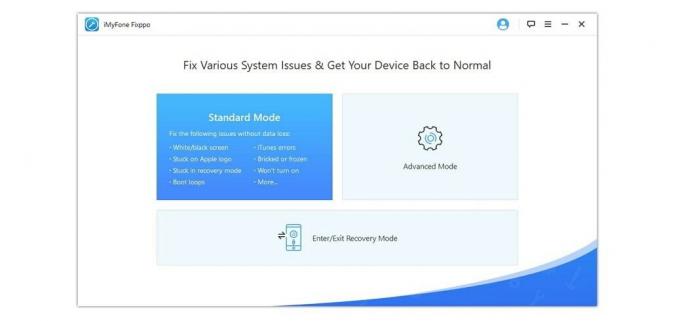
Cihazınız algılanabiliyorsa bir sonraki adıma geçebilirsiniz. Değilse, aşağıdaki ekran görüntüsünde gösterilen kolay adımları izleyerek cihazınızı DFU moduna veya Kurtarma Moduna alın.
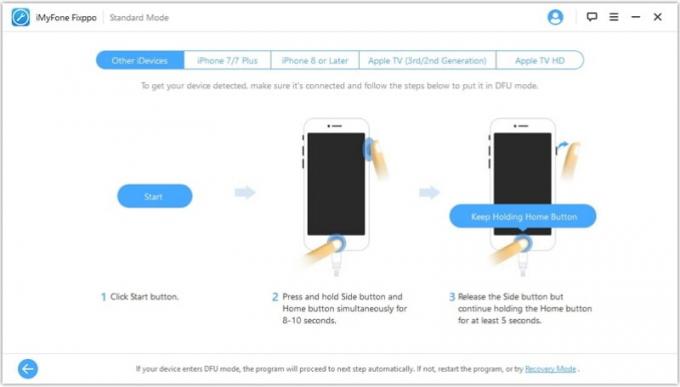
Adım 2: iMyFone Fixppo, cihazınızı tanıyacak ve size eşleşen tüm donanım yazılımını gösterecektir. Sadece uygun sürümü seçmeniz ve İndirmek buton. Ürün yazılımı indirmesinin tamamlanmasını bekleyin.

Aşama 3: Firmware indirdikten sonra, üzerine tıklayın. Başlangıç. Düzeltme devam edecek. Yakında iPhone'unuz yeniden başlayacak ve Apple logosunu geçecek.
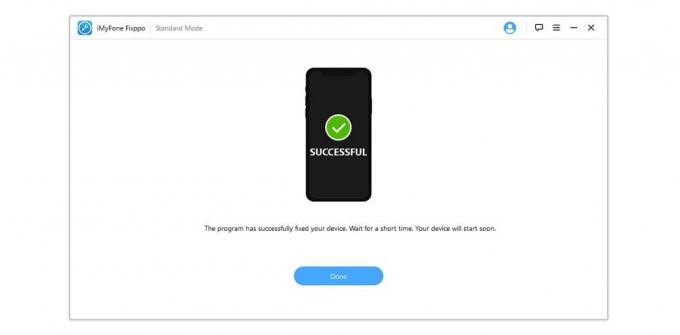
Diğer sorunları düzeltme
Diğer çeşitli problemler için şirketin kullanım kılavuzu ne yapılması gerektiğini özetliyor — ve cihazınızın altında yatan sorundan veya programın belirli cihaz modeliniz veya yazılım sürümünüz ile nasıl etkileşime girdiğinden dolayı sorunlar ortaya çıkarsa atılacak ayrıntılı adımlar sunar. Daha ciddi iPhone sorunları için Gelişmiş Modun verilerinizi sildiğini unutmayın.
Apple günlüğüne takılı kalmış, Kurtarma Modunda veya beyaz veya siyah bir "ölüm ekranında" sıkışmış bir iPhone ekranı görseniz de. iMyFone Fixppo iOS Sistem Kurtarma yardım edebilir. Aslında, profesyonel iOS, iPadOS ve tvOS onarım aracını kullanmak için hiçbir teknik beceri gerektirmez ve çeşitli Apple cihazlarınızda aynı şekilde çalışır. Bir şans ver.
iMyFone Fixppo'yu indirin
Fiyat: Kurtarma Moduna Gir/Çık işleviyle ücretsiz indirme ve tam özellikler için premium seçenekler
Şuradan indirin:iMyFone

